针对 windows 10 中安全中心总是弹出烦人的通知而感到困扰吗?php小编鱼仔为大家带来一份全面的指南,介绍如何轻松关闭 windows 10 安全中心。本教程将循序渐进地指导你完成禁用安全中心通知的每个步骤。如果你已经受够了安全中心不断的打扰,请继续阅读以下详细内容,了解如何恢复电脑的宁静。
1、按下win+i键进入设置后,点击更新和安全。
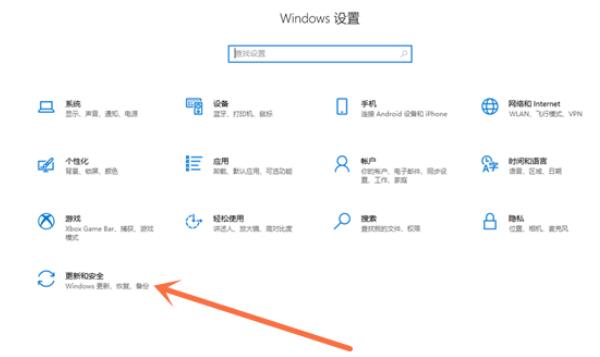
2、在Windows安全中心点击病毒和威胁防护。
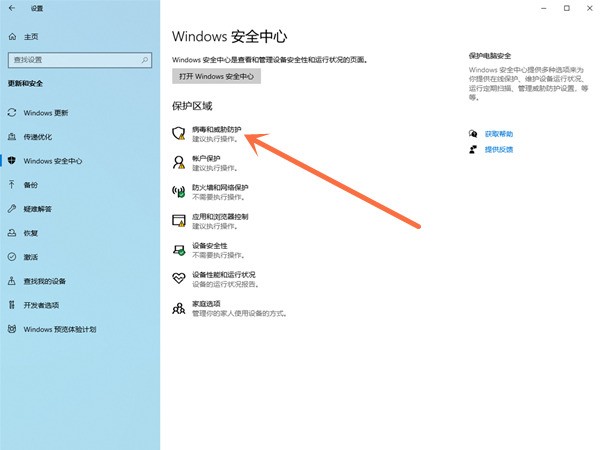
3、点击管理设置。
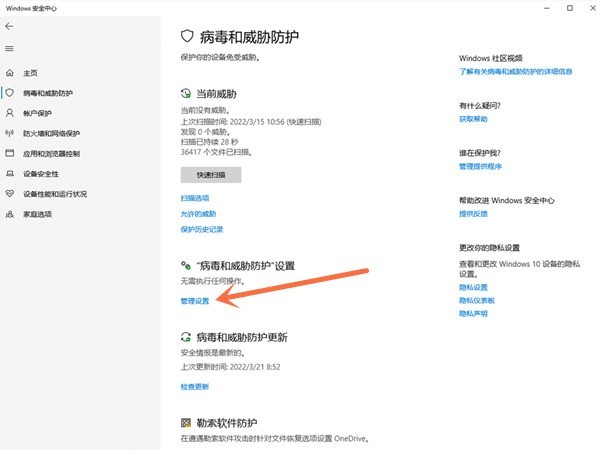
4、将实时保护下方的开关关闭即可。
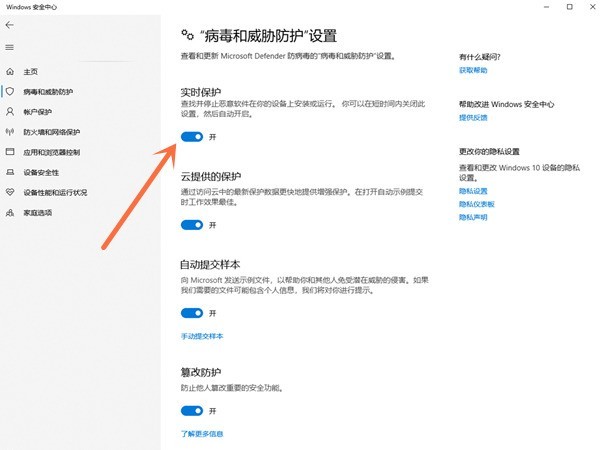
方法二:
可以按win+R键打开运行,输入【services.msc】后双击Security Center服务,进入属性窗口中后,将设置启动类型为【禁用】,在服务状态上点击【停止】,点击确定即可。
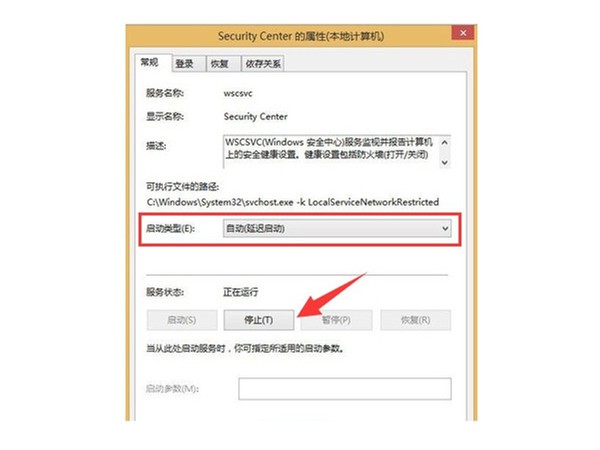
以上就是windows10怎么取消安全中心 windows10取消安全中心教程的详细内容,更多请关注php中文网其它相关文章!

每个人都需要一台速度更快、更稳定的 PC。随着时间的推移,垃圾文件、旧注册表数据和不必要的后台进程会占用资源并降低性能。幸运的是,许多工具可以让 Windows 保持平稳运行。

Copyright 2014-2025 https://www.php.cn/ All Rights Reserved | php.cn | 湘ICP备2023035733号